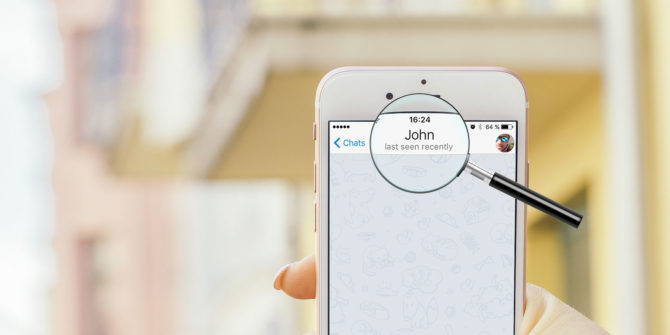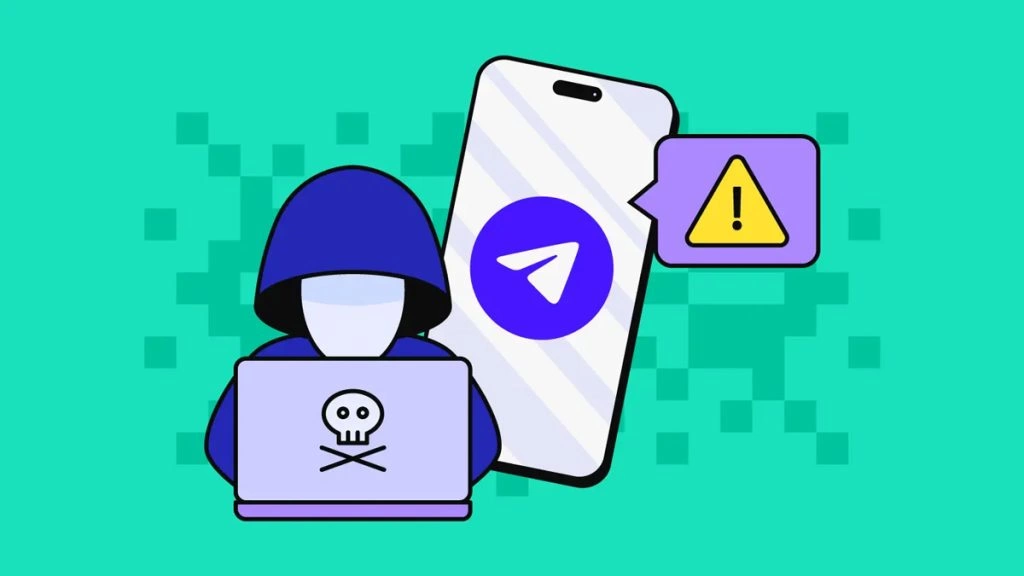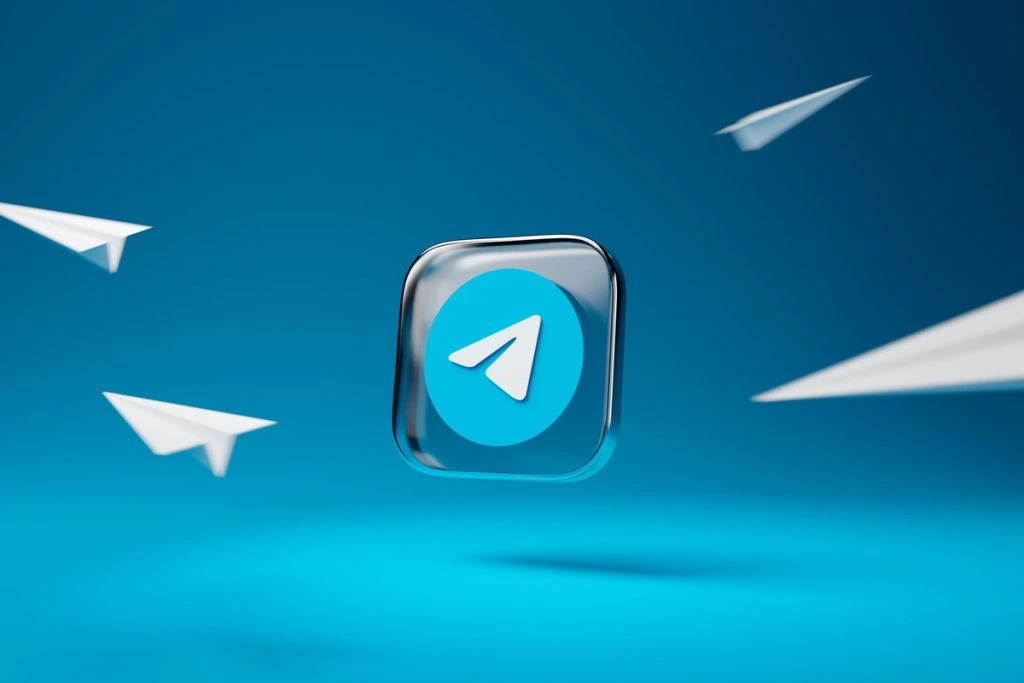برای همه ما پیش آمده که گاهی پیامی از سوی یک مخاطب دریافت کردهایم اما باوجود آنلاین بودن، قصد نداشتیم در آن لحظه به پیام پاسخ دهیم اما از سوی دیگر، نگران بودهایم که مخاطب ما، از وضعیت آنلاین بودن ما هم مطلع شود و با خود اندیشیدهایم که اگر او بداند Online هستیم، و پاسخی ندهیم، باعث رنجش او میشود. در برخی اپلیکیشنها وضعیت last seen خود را تغییر داده و آن را خاموش نمایید. در این مقاله قصد داریم تا پاسخی برای این سؤال بیابیم که چه زمانی فرستنده پیام، متوجه خواهد شد که پیام او را مشاهده و اصطلاحا آن را seen کردهایم؟
این موضوع در اپلیکیشنهای مختلف، پاسخ متفاوتی دارد و به همین دلیل، آن را در این اپلیکیشنهای مشهور بررسی میکنیم.
واتس اپ را میتوان پرکاربردترین اپلیکیشن پیامرسان در دنیا دانست که گزارش ارسال پیام را در سه مرحله انجام میدهد. یک تیک تنها بهمنزله ارسال موفق پیام از سوی فرستنده است، دو تیک در کنار پیام، به معنای رسیدن آن بهدست دریافتکننده و سایه آبی در کنار دو تیک، به معنی خوانده شدن پیام توسط گیرنده آن است. بهصورت پیشفرض، در هر مکالمه، آخرین زمان بازدید مخاطب شما نمایش داده میشود.
اگر قصد تغییر در نحوه گزارش ارسال دارید، این موضوع بستگی به سیستمعامل شما دارد. در اندروید باید منوی سه نقطهای را فشار دهید. سپس به منوی Setting > Account > Privacy بروید. در سیستمعامل iOS هم روش کار به همین صورت است با این تفاوت که کلید Setting در گوشه پایین راست قرار دارد.
هنگامیکه به Privacy بروید، گزینهای وجود دارد که به شما اجازه میدهد تا وضعیت last seen خود را تغییر دهید. میتوانید از بین گزینههای everyone, only contacts و یا nobody یکی را انتخاب نمایید. در زیر آن هم کلید read receipts قرار دارد. شاید بتوانید هر دو این گزینهها را خاموش نمایید اما پسازآن، شما هم قادر نخواهید بود تا از وضعیت آخرین مراجعه مخاطبانتان آگاه شوید.
حال میخواهیم برخی سؤالات را در این زمینه پاسخ بدهیم. ما یک پیام بر بستر واتس اپ در بین گوشیهای آیفون 6 با سیستمعامل iOS 10، یک گلکسی S6 با سیستمعامل اندروید 6.0 و یک وان پلاس 3T با سیستمعامل اندروید 7.1.1 ارسال میکنیم. همه گوشیها، وضعیت last seen و گزارش ارسال را روشن نمودهاند. پس از ارسال چند پیام متوجه شدیم که یک تیک در کنار پیامها، پس از اتصال گوشی به اینترنت، فوراً تبدیل به دو تیک میشود.
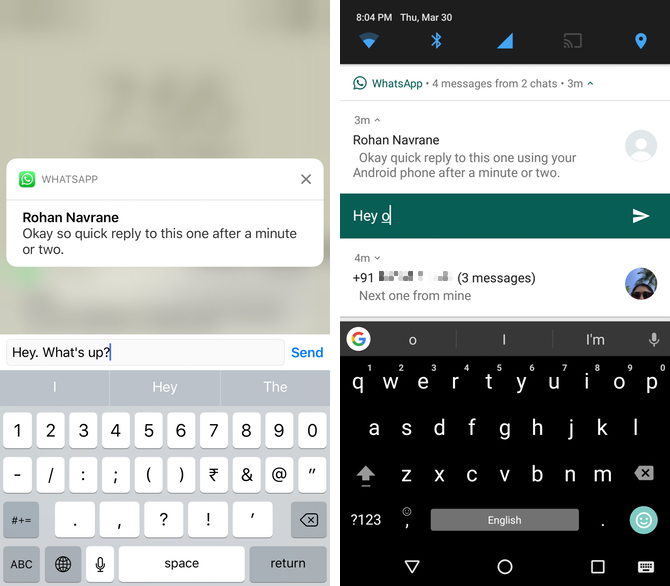
وقتی پیام را از قسمت نوتیفیکیشنها بخوانیم، دو تیک مذکور، به رنگ آبی، تغییر رنگ نمیدهند و وضعیت آنلاین بودن و last seen ما هم در دستگاه فرستنده پیام تغییر نمیکند. پس از باز کردن اپلیکیشن، حالت last seen ما به Online تغییر پیدا میکند اما بازهم تیکها آبی نمیشوند. تیکها تنها وقتی آبی میشوند که مکالمه را گشوده و پیام دریافت شده را مطالعه کنید.
در اندروید 6.0 و پایینتر، وقتی پیامی را در قسمت نوتیفیکیشن بار مشاهده میکنید، گزینهای در زیر آن وجود دارد به اسم reply. البته باید گفت که پاسخ دادن از این طریق، درست مانند وارد شدن به اپلیکیشن است چراکه وضعیت شما را به Online تغییر داده و حتی گزینه typing را هم به مخاطب شما نمایش میدهد.
اما در iOS 9.0 و اندروید 7.0 نوقا و بالاتر، گزینهای به نام Quick Reply یا پاسخ سریع وجود دارد که با اپلیکیشنهای شخص سوم نظیر واتس اپ کار میکند. استفاده از این گزینه در آیفون به روشهای زیر صورت میگیرد:
اگر گوشی شما ویژگی تاچ 3 بعدی دارد (آیفون 6s و بالاتر)، میتوانید بر روی نوتیفیکیشن واتس اپ، محکم فشار دهید، نوتیفیکیشن را به سمت راست بکشید و گزینه View را انتخاب کنید و یا اینکه نوتیفیکیشن را به سمت پایین بکشید. در اندروید 7.0 نوقا و بالاتر، کافی است از کلید Reply در زیر نوتیفیکیشن استفاده کنید.
با استفاده از این گزینه میتوانید به پیام دریافت شده پاسخ دهید بدون اینکه سایر مخاطبانتان، از آنلاین بودن شما مطلع شوند.
تلگرام Telegram
در اپلیکیشن تلگرام، که در کشور ما از محبوبیت بسیار بالایی برخوردار است، تسلط شما به وضعیت امنیت و حریم خصوصی بیشتر است. اگر به منوی Setting > Privacy and Secutity > Last Seen مراجعه نمایید، علاوه بر سه حالتی که در واتس اپ هم وجود دارد، گزینه دیگری مشاهده میکنید به نام Add exceptions که با آن میتوانید افراد موردنظرتان را انتخاب کنید که آنها هرگز وضعیت آخرین زمان مشاهده شما را نخواهند دید حتی اگر گزینه everyone را انتخاب کرده باشید.
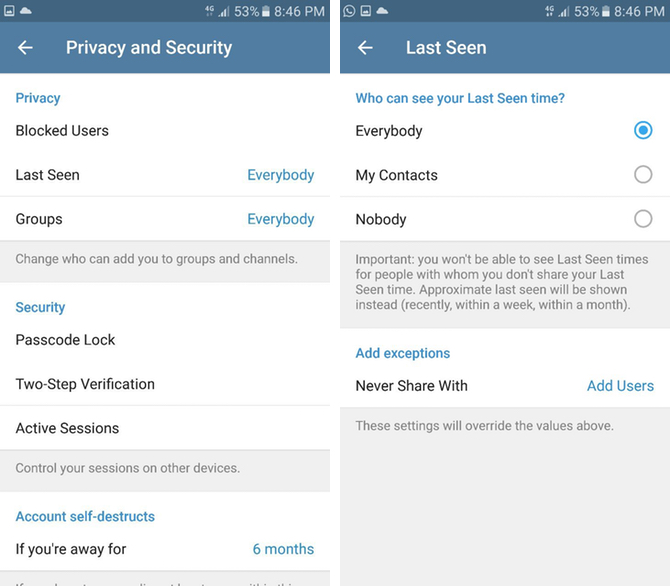
گزارش ارسال پیام هم بدینصورت است که اگر یک تیک در کنار پیام ظاهر شود، یعنی پیام ارسال شده و اگر تیکها دو عدد شوند، بدین معنی است که پیام خوانه شده است. روش کار بسیار شبیه به همان چیزی است که در واتس اپ وجود دارد.
تفاوتی که در این دو اپلیکیشن وجود دارد، نمایش دو تیک در هنگام استفاده از reply در قسمت نوتیفیکیشن است. در اندروید 6.0، تیک دوگانه تنها در کنار پیامی نمایش داده میشود که به آن پاسخ دادهاید درحالیکه در واتس اپ همه پیامها تیک دوگانه آبی را دریافت میکنند حتی اگر فقط به یکی از آنها پاسخ دهید.
Facebook Messenger
مسنجر فیسبوک کلید مورداستفاده برای تغییر وضعیت active را در جایی قرار داده که هرگز انتظار آن را ندارید. به جای منوی تنظیمات برای دسترسی به این کلید باید به بخش People مراجعه کنید (که در اپلیکیشن اندروید در پایین و سمت راست قرار دارد.) سپس به بخش Active بروید. از آنجا میتوانید وضعیت اکتیو خود را خاموش کنید.
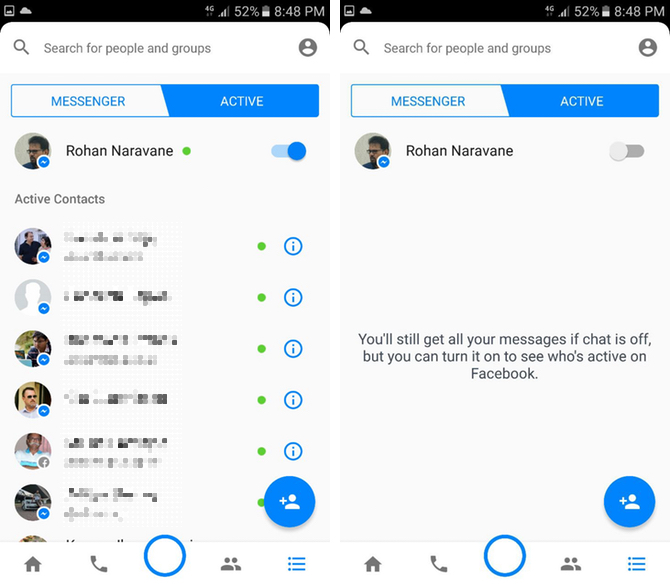
iMessage
باوجود اینکه این اپلیکیشن منحصر به iOS میشود اما بازهم بسیاری از دارندگان آن، استفاده از آن را ترجیح میدهند چراکه ممکن است مخاطبانشان هم از این اپلیکیشن استفاده کنند. اپل در بهروزرسانی iOS 10، ویژگیها و بهبودهای بسیاری را به iMessage آورده است از جمله استیکرها و افکتها.
اگر به بخش تنظیمات در آیفون خود بروید و سپس Messages را بفشارید، میتوانید وضعیت گزارش ارسال را روشن یا خاموش کنید. همچنین میتوانید این گزینه را برای هر مکالمه از طریق منوی i تغییر دهید. البته ویژگی last seen در این پیامرسان وجود ندارد.
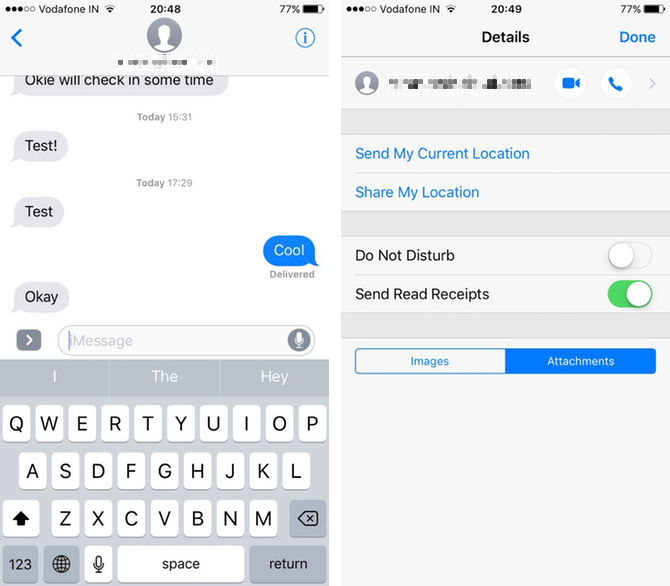
وقتی پیامی را بر بستر iMessage از یک کامپیوتر مک به یک آیفون ارسال نمایید، گزینه delivered در زیر هر پیام ظاهر میشود. درک این ویژگی نوشتاری، آسانتر از فهم تیکهای تکی و دوگانه است.
استفاده از کلید پاسخ سریع در این اپلیکیشن، وضعیت read را سریعا در سوی دیگر مکالمه به روز رسانی میکند که از سایر پیام رسانها متفاوت است. در سایرین این اتفاق تنها وقتی رخ میدهد که پاسخ سریع ارسال شده باشد.
نحوه جلوگیری از دیده شدن توسط مخاطبان به شکل بالا بود.
امیدواریم این مقاله به شما در این زمینه کمک کرده باشد. اگر راهحل دیگری به ذهنتان میرسد و یا در مورد سایر اپلیکیشنهای پیامرسان روشی دارید، با ما به اشتراک بگذارید.